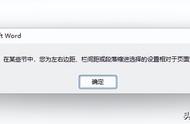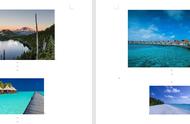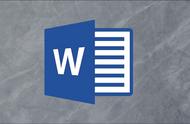今天教的是一个 Word 中的使用技巧。
使用 Word 的时候,除了直接输入文本,经常也需要用到文本框。
有经验的宝宝可能知道,Word 中文本框的大小都是固定的。如果文字内容有删减,文本框就会留下很多空白,非常难看,每次需要手工调整大小,这不仅仅是麻烦,还很不精准。
如何让文本框的大小随着文字内容的增减自动变化呢?
案例:在 Word 中制作文本框,文本框须随着文本的内容自动适应大小,效果如下图所示。

通常情况下,我们在 Word 中插入文本框是这样操作的:
1. 打开 Word 文件 --> 选择菜单栏的“插入”-->“文本框”-->“绘制横排文本框”

于是出现了一个空的文本框。

2. 在这个文本框中输入文字,然而无论是高度还是宽度,都没有根据文本内容自适应。